引言
在软件开发和系统管理中,批处理文件(.bat)是一种常见且有用的工具。它们可以自动化重复性任务,简化复杂的操作流程。然而,随着批处理文件数量的增加,管理和执行这些文件可能变得麻烦。今天,我们将探讨如何使用python和wxpython创建一个图形用户界面(gui)应用程序来管理和执行批处理文件。
项目概述
我们的批处理文件管理器将具备以下功能:
- 浏览并加载指定目录下的所有.bat文件
- 在下拉框中显示和选择.bat文件
- 在文本区域中查看和编辑.bat文件内容
- 保存新的或修改后的.bat文件
- 执行选定的.bat文件
技术栈
- python 3.x
- wxpython:用于创建图形用户界面
- os模块:用于文件和目录操作
- subprocess模块:用于执行.bat文件
全部代码
让我们逐步实现这个批处理文件管理器:
import wx
import os
import subprocess
class batmanagerframe(wx.frame):
def __init__(self):
super().__init__(parent=none, title='bat文件管理器')
panel = wx.panel(self)
# 创建控件
self.bat_combo = wx.combobox(panel, style=wx.cb_dropdown | wx.te_process_enter)
self.memo = wx.textctrl(panel, style=wx.te_multiline)
save_button = wx.button(panel, label='保存')
run_button = wx.button(panel, label='运行')
# 绑定事件
self.bat_combo.bind(wx.evt_combobox, self.on_select)
self.bat_combo.bind(wx.evt_text_enter, self.on_select)
save_button.bind(wx.evt_button, self.on_save)
run_button.bind(wx.evt_button, self.on_run)
# 设置布局
sizer = wx.boxsizer(wx.vertical)
sizer.add(self.bat_combo, 0, wx.all | wx.expand, 5)
sizer.add(self.memo, 1, wx.all | wx.expand, 5)
button_sizer = wx.boxsizer(wx.horizontal)
button_sizer.add(save_button, 0, wx.all, 5)
button_sizer.add(run_button, 0, wx.all, 5)
sizer.add(button_sizer, 0, wx.center)
panel.setsizer(sizer)
# 加载现有的.bat文件
self.load_bat_files()
def load_bat_files(self):
bat_dir = './bat'
if not os.path.exists(bat_dir):
os.makedirs(bat_dir)
for file in os.listdir(bat_dir):
if file.endswith('.bat'):
self.bat_combo.append(file)
def on_select(self, event):
selected_file = self.bat_combo.getvalue()
if selected_file:
file_path = os.path.join('./bat', selected_file)
if os.path.exists(file_path):
with open(file_path, 'r') as f:
self.memo.setvalue(f.read())
else:
self.memo.clear()
def on_save(self, event):
file_name = self.bat_combo.getvalue()
if not file_name.endswith('.bat'):
file_name += '.bat'
file_path = os.path.join('./bat', file_name)
with open(file_path, 'w') as f:
f.write(self.memo.getvalue())
if file_name not in self.bat_combo.getitems():
self.bat_combo.append(file_name)
wx.messagebox(f'已保存文件: {file_name}', '保存成功')
# def on_run(self, event):
# file_name = self.bat_combo.getvalue()
# if file_name:
# file_path = os.path.join('./bat', file_name)
# if os.path.exists(file_path):
# try:
# subprocess.run([file_path], check=true, shell=true)
# wx.messagebox(f'成功执行: {file_name}', '执行成功')
# except subprocess.calledprocesserror as e:
# wx.messagebox(f'执行失败: {e}', '错误', wx.icon_error)
# else:
# wx.messagebox(f'文件不存在: {file_name}', '错误', wx.icon_error)
def on_run(self, event):
file_name = self.bat_combo.getvalue()
if file_name:
file_path = os.path.join('bat', file_name)
if os.path.exists(file_path):
try:
result = subprocess.run([file_path], capture_output=true, text=true, shell=true)
if result.returncode == 0:
wx.messagebox(f'成功执行: {file_name}\n\n输出:\n{result.stdout}', '执行成功')
else:
error_msg = f'执行失败: {file_name}\n\n错误代码: {result.returncode}\n'
error_msg += f'标准输出:\n{result.stdout}\n'
error_msg += f'错误输出:\n{result.stderr}'
wx.messagebox(error_msg, '执行失败', wx.icon_error)
except exception as e:
wx.messagebox(f'执行时发生异常: {str(e)}', '错误', wx.icon_error)
else:
wx.messagebox(f'文件不存在: {file_path}', '错误', wx.icon_error)
else:
wx.messagebox('请选择或输入一个.bat文件名', '错误', wx.icon_error)
if __name__ == '__main__':
app = wx.app()
frame = batmanagerframe()
frame.show()
app.mainloop()
代码解析
初始化界面(__init__方法):
- 创建主要的gui控件:下拉框、文本区域和按钮。
- 设置布局,确保界面美观且功能齐全。
加载批处理文件(load_bat_files方法):
- 检查并创建’./bat’目录(如果不存在)。
- 遍历目录,将所有.bat文件添加到下拉框中。
选择文件(on_select方法):
- 当用户从下拉框选择文件时,加载并显示文件内容。
保存文件(on_save方法):
- 将文本区域的内容保存为.bat文件。
- 如果是新文件,将其添加到下拉框列表中。
执行文件(on_run方法):
- 使用subprocess模块执行选中的.bat文件。
- 捕获并显示执行结果或错误信息。
错误处理和用户体验
在开发过程中,我们遇到了一些常见的错误,比如 “‘.’ 不是内部或外部命令,也不是可运行的程序或批处理文件。” 这种错误通常是由于.bat文件中的语法错误或环境配置问题引起的。为了提高用户体验和便于调试,我们在on_run方法中增加了详细的错误报告功能。
改进建议
- 文件编辑功能:添加更强大的文本编辑功能,如语法高亮。
- 批处理文件分类:允许用户对.bat文件进行分类或标记。
- 执行日志:实现一个执行日志系统,记录每次运行的结果。
- 权限管理:添加基本的用户权限管理,控制谁可以编辑或执行特定的批处理文件。
- 远程执行:允许在远程服务器上执行批处理文件。
效果如下
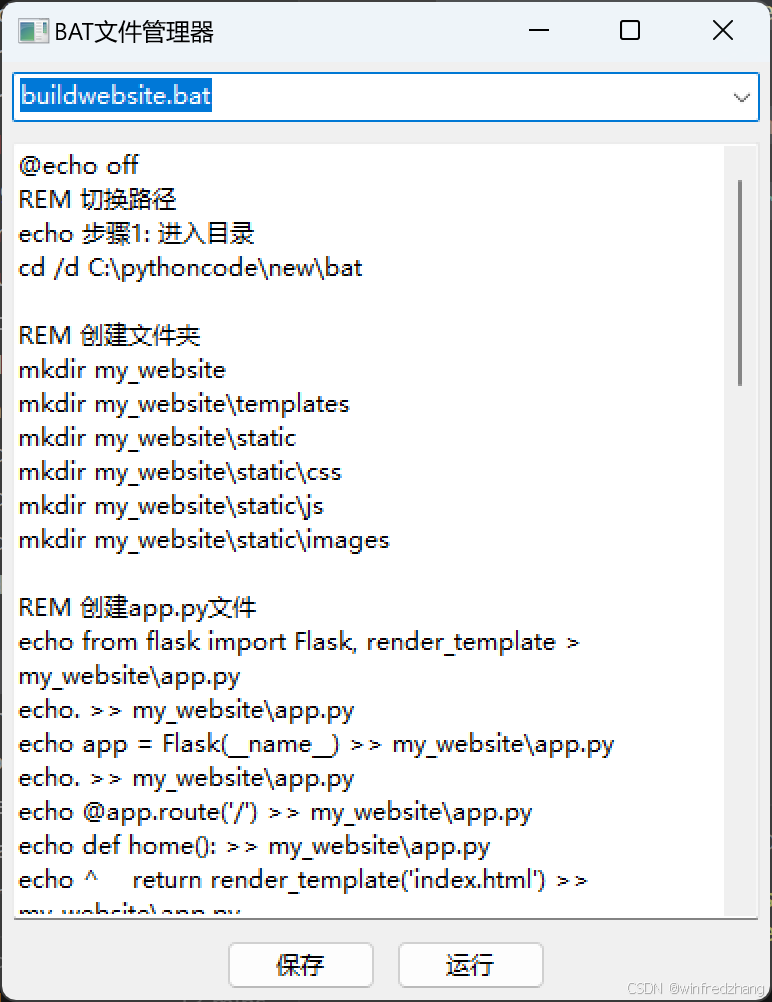
结论
通过这个项目,我们不仅创建了一个实用的批处理文件管理工具,还展示了如何使用python和wxpython构建桌面应用程序。这个管理器不仅简化了批处理文件的管理和执行过程,还为进一步扩展和改进提供了良好的基础。
到此这篇关于使用python编制一个批处理文件管理器的文章就介绍到这了,更多相关python批处理文件管理器内容请搜索代码网以前的文章或继续浏览下面的相关文章希望大家以后多多支持代码网!






发表评论